KontrolPackでネットワーク経由でコンピュータを接続/制御

KontrolPackを使えば、ネットワーク内のコンピューターを簡単に制御できます。異なるオペレーティングシステムで稼働しているコンピューターを簡単に接続・管理できます。
FreeTubeは、Linux、Mac、およびWindows用のスタンドアロンのYouTubeクライアントです。FreeTubeは、ユーザーが気に入ったYouTubeコンテンツを視聴できるように設計されており、Googleにデータを保存したり送信したりすることはありません。このガイドでは、Linux PCにFreeTubeをインストールする方法とアプリの使い方について詳しく説明します。
FreeTubeは、Ubuntu、Debian、Fedora、OpenSUSE、Arch Linux AURなどの多くのLinuxディストリビューションに対応しています。以下に示す手順に従って、Linux PCにFreeTubeをインストールする方法を説明します。
UbuntuにFreeTubeをインストールするには、次の
Debianの場合、最初に次のwgetコマンドを使用してDEBパッケージをダウンロードします。
コマンドの説明
コマンド
DEBパッケージのダウンロード
wget https://github.com/FreeTubeApp/FreeTube/releases/download/v0.14.0-beta/freetube_0.14.0_amd64.deb
FreeTubeのインストール
sudo apt install ./freetube_0.14.0_amd64.deb
2. Debianでのインストール
| コマンドの説明 | コマンド |
|---|---|
| DEBパッケージのダウンロード | wget https://github.com/FreeTubeApp/FreeTube/releases/download/v0.14.0-beta/freetube_0.14.0_amd64.deb |
| FreeTubeのインストール | sudo dpkg -i freetube_0.14.0_amd64.deb |
依存関係の問題が発生した場合、以下のコマンドで修正できます。
sudo apt-get install -f
Arch Linuxの場合、次の手順でTrizen AURヘルパーを使用してFreeTubeをインストールします。
| コマンドの説明 | コマンド |
|---|---|
| Trizenのセットアップ | sudo pacman -S git base-devel |
| Trizenのクローン | git clone https://aur.archlinux.org/trizen.git |
| Trizenのインストール | cd trizen && makepkg -sri |
| FreeTubeのインストール | trizen -S freetube-bin |
Fedoraでは、次のコマンドでRPMパッケージを取得できます。
| コマンドの説明 | コマンド |
|---|---|
| RPMパッケージのダウンロード | wget https://github.com/FreeTubeApp/FreeTube/releases/download/v0.14.0-beta/freetube_0.14.0_amd64.rpm |
| FreeTubeのインストール | sudo dnf install freetube_0.14.0_amd64.rpm |
OpenSUSEでは、次のコマンドでFreeTubeのRPMパッケージを入手します。
| コマンドの説明 | コマンド |
|---|---|
| RPMパッケージのダウンロード | wget https://github.com/FreeTubeApp/FreeTube/releases/download/v0.14.0-beta/freetube_0.14.0_amd64.rpm |
| FreeTubeのインストール | sudo zypper install freetube_0.14.0_amd64.rpm |
FreeTubeを使用するには、まずアプリケーションを起動します。「FreeTube」と検索し、アプリをクリックして開きます。
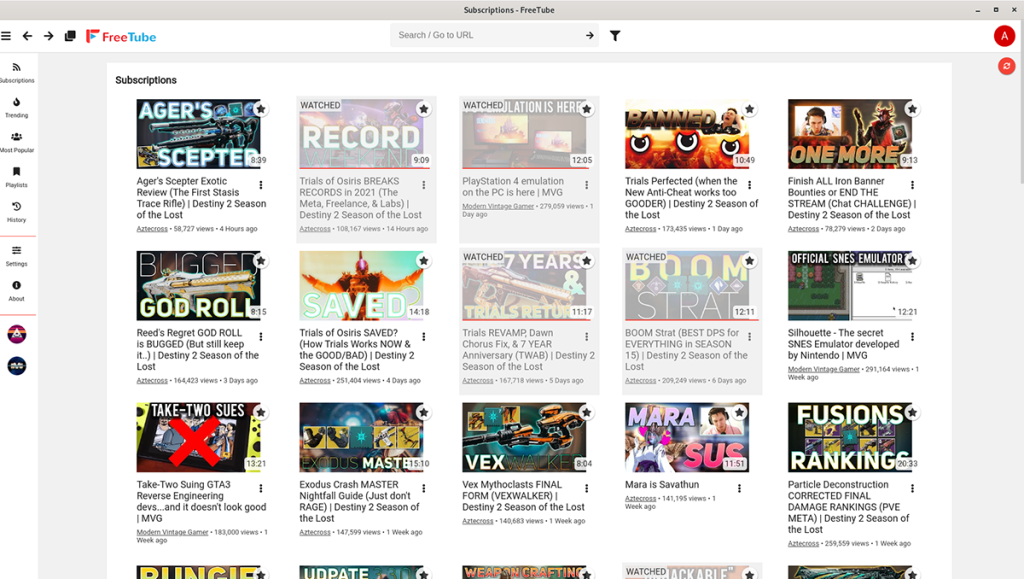 ステップ2:入力後、Enterキーを押して、検索結果を表示します。
ステップ2:入力後、Enterキーを押して、検索結果を表示します。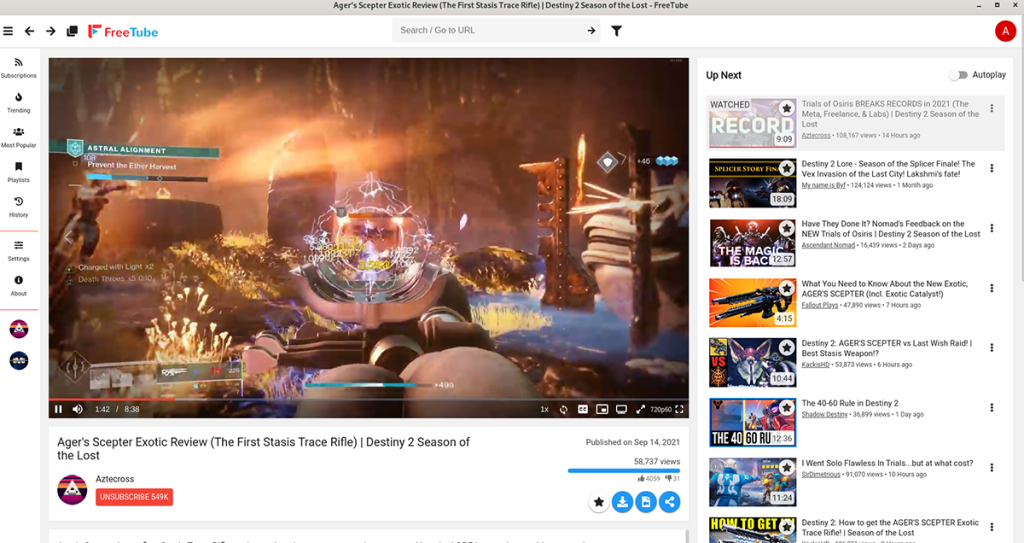 ステップ4:選択したビデオが表示されるので、再生ボタンをクリックして視聴します。
ステップ4:選択したビデオが表示されるので、再生ボタンをクリックして視聴します。
YouTubeにサインアップしなくても、FreeTubeでチャンネルを購読できます。まず「検索/ URLに移動」ボックスで、購読したいチャンネル名を入力し、Enterキーを押します。
チャンネルを開いた後、「購読」ボタンをクリックすると、FreeTubeの「サブスクリプション」エリアに追加されます。
KontrolPackを使えば、ネットワーク内のコンピューターを簡単に制御できます。異なるオペレーティングシステムで稼働しているコンピューターを簡単に接続・管理できます。
繰り返しのタスクを自動で実行したいですか?手動でボタンを何度もクリックする代わりに、アプリケーションが
iDownloadeは、BBCのiPlayerサービスからDRMフリーのコンテンツをダウンロードできるクロスプラットフォームツールです。.mov形式の動画もダウンロードできます。
Outlook 2010の機能についてはこれまで詳細に取り上げてきましたが、2010年6月までにリリースされないため、Thunderbird 3について見ていきましょう。
たまには休憩も必要です。面白いゲームを探しているなら、Flight Gearを試してみてください。無料のマルチプラットフォームオープンソースゲームです。
MP3 Diagsは、音楽オーディオコレクションの問題を解決するための究極のツールです。mp3ファイルに適切なタグを付けたり、アルバムカバーアートを追加したり、VBRを修正したりできます。
Google Waveと同様に、Google Voiceも世界中で大きな話題を呼んでいます。Googleはコミュニケーション方法を変えることを目指しており、
Flickrユーザーが高画質で写真をダウンロードできるツールはたくさんありますが、Flickrのお気に入りをダウンロードする方法はありますか?最近、
サンプリングとは何でしょうか?Wikipediaによると、「サンプリングとは、一つの録音から一部、つまりサンプルを取り出し、それを楽器や音楽として再利用する行為です。
Googleサイトは、Googleのサーバー上でウェブサイトをホストできるGoogleのサービスです。しかし、一つ問題があります。それは、バックアップのための組み込みオプションがないことです。



![FlightGear Flight Simulatorを無料でダウンロード[楽しもう] FlightGear Flight Simulatorを無料でダウンロード[楽しもう]](https://tips.webtech360.com/resources8/r252/image-7634-0829093738400.jpg)





雪乃 -
FreeTubeとてもいいアプリですね!もっと情報を共有していただけたら嬉しいです
さくら -
これを使ってからYouTubeがより好きになりました!良い情報をありがとう!オススメの動画もあったら教えてください
真由美 -
FreeTubeを導入してから、YouTubeの楽しさが倍増しました!みんなもぜひ試してみて下さい
あおい -
動画がサクサク動くのがとてもいいです。でも時々アップデートの後に不具合が起きるので、その点を注意しています。
マリ -
自分もLinuxユーザーです!FreeTubeを使ってYouTubeを見るのが楽しみです。早速試してみます
山田 美咲 -
FreeTubeを使っていたら、YouTubeが軽くて快適なのに感動しました!良い情報をシェアしてくれてありがとう
巳月 -
やっぱりLinuxは奥が深いですね。FreeTubeを使ってから、YouTubeがより楽しくなりました
リナ -
Linuxを使っている者ですが、これまで適切な方法がわかりませんでした。この記事のおかげで、やっと理解できました。
カナ -
えっと、FreeTubeの設定方法についてもう少し詳しく説明していただけると嬉しいです。特に初めて使う人には重要だと思います
愛菜 -
Linuxユーザーになるつもりですが、設定が難しそうで不安です。FreeTubeのインストールが簡単にできたらいいなぁ
小林 未来 -
FreeTubeの使い方がもっと詳しく知りたいです。どのように設定するのが一番いいのか教えてもらえますか
りんご -
FreeTubeを使っていると広告が一切出ないので、ストレスフリーで楽しめています!本当にオススメ
光太郎 -
確かに、FreeTubeは便利そうですね。自分も試してみて、結果を報告します!この方法、良さそうだけど、でも動作が遅くならないかな?
鈴木 太郎 -
FreeTubeは本当に便利ですね!LinuxでYouTubeを楽しむ方法を教えてくれてありがとう!
こたろう -
フリーウェアの中では一番おすすめだと思います!他にも似たようなプログラムを知っていたら教えてください
あいこ -
この情報は広める価値がありますね!みんなに教えたいです。ありがとうございます
しんのすけ -
FreeTubeを使ってみましたが、非常に快適にYouTubeを楽しんでいます。これからも愛用するつもりです
さちこ -
FreeTubeについて初めて知りました。試してみる価値がありそうですね!他にもLinuxに対応しているアプリがあったら教えてください
さやか -
この情報は役に立ちますね!私もFreeTubeを試してみます。Linuxの使い方がもっと広がります
ももちゃん -
この方法でYouTubeが見れるなんて!ずっと探し続けていたので、本当に嬉しいです
タカシ -
FreeTubeを使ったことがある方、どうでしたか?使いこなすのが難しいですかね?
どん -
このアプリはマジで最高です!広告がないUnixのYouTube体験ができるのは最高ですね
つかさ -
フリーチューブの利用でYouTubeが快適になりました!この方法を広めてくれてありがとう!
田中 薫 -
FreeTubeを使うことで、広告がなくて快適に動画が見れました!すごく気に入ってます
ゆうじ -
FreeTubeを利用して視聴できるようになった場合、動画のダウンロードもできるのかな?それについて詳しく知りたいです。
ナオト -
FreeTubeを何度も使ってみましたが、いつもスムーズに再生されます。他にも同様のアプリってありますか
クリス -
始めてFreeTubeを使った時、すごくワクワクしました!動画がすぐにロードされるので、ストレスフリーでした!
太郎 -
この記事はとても役に立ちました!FreeTubeを使ってLinuxでYouTubeを見る方法を知りたかったので、感謝しています
亀井 茂 -
やったー!LinuxでYouTubeが快適に見れるなんて思いもしなかった!感謝です!
松本 一郎 -
試してみたら、本当に良いですね!Linuxでの動画体験が変わりました。皆さんもぜひ試してみてください
ゆうた -
やった!LinuxでYouTubeを楽しめる方法を見つけた!これから毎日利用しますね
エリカ -
思った以上に優れたアプリでした。移行の手間がほとんどなく、すぐに使い始められるのがいいですね
北川 友香 -
こんなにも快適で素晴らしいツールを紹介してくれて本当に感謝です!これからも色んな情報シェアしてください
ハル -
このアプリ、おすすめです!使い方がシンプルで、すぐに慣れました。今では毎日愛用しています。
じゅん -
YouTubeの広告が嫌いなので、FreeTubeは最適な解決策かもしれません。早速インストールしてみます
こーた -
FreeTubeの使い方が詳しく書いてあって、すごく助かりました!もっといろんな使い方を知りたいです
りんご -
私もFreeTube愛用中です!でもたまに再生エラーが出てしまいます。他にそういう経験をした人いますか?
あかり -
私もFreeTubeを使ってみましたが、すごく快適でした。YouTubeがこれまで以上に楽しめるようになりました
じゅん -
今までYouTubeは直接ブラウザで見てましたが、FreeTubeの方が魅力的です。情報ありがとうございます
ヒロシ -
LinuxではYouTubeが見にくいと思っていましたが、これを読んで解決できそうです。探していた情報でした!
ファンタスティック熊 -
だれかFreeTubeの隠れ機能を知ってる人います?使い方をもっと知りたいですー!最近のバージョンで変わった点とかも
光太郎 -
FreeTubeは使いやすいですが、機能がもっとあったら嬉しいですね。例えば、お気に入り機能とか!
リョウタ -
LinuxデスクトップでYouTubeが見れるなんて、FreeTubeは最高のアプリです!この情報をシェアしてくれたことに感謝!